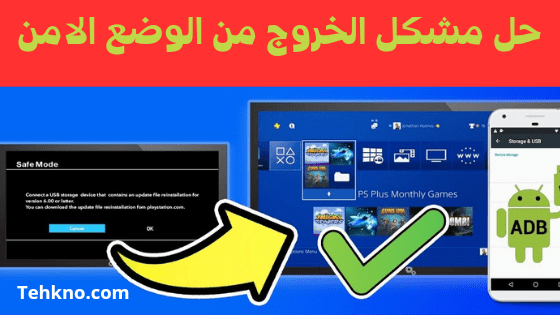حل مشكلة الخروج من الوضع الأمن
يعتبر الوضع الأمن أحد الخيارات المهمة في العديد من الأجهزة والنظم الإلكترونية، حيث يسمح للمستخدم بتأمين بياناته ومعلوماته الشخصية ومع ذلك عزيزي الزائر قد يواجه بعض المستخدمين مشكلة في الخروج من الوضع الأمن، مما يعرقل استخدام الجهاز بشكل طبيعي.
في هذا المقال على موقعنا tehkno ، سنتناول مشكلة الخروج من الوضع الأمن في العديد من الأجهزة ونقدم الحلول المناسبة لها وبعض المعلومات الأخرى التي ستفيدك فقط تابع معنا القراءة المقالة إلى نهاية.
مشكلة الخروج من الوضع الأمن في الأندرويد
يعتبر الوضع الأمن في الأندرويد واحدًا من الميزات الهامة التي تساعد في حماية الجهاز والبيانات الشخصية ،لكن قد يواجه بعض المستخدمين مشكلة في الخروج من الوضع الأمن، إذا واجهتك مشكلة في الخروج من الوضع الأمن في الأندرويد، لا تقلق فقط يمكنك اتباع بعض الخطوات لحل المشكلة:
قم بإعادة تشغيل جهازك وانتظر حتى يعيد التشغيل بشكل كامل في بعض الأحيان، يكون الخروج من الوضع الأمن مجرد مشكلة مؤقتة يمكن حلها بإعادة التشغيل.
إذا لم يتم حل المشكلة بإعادة التشغيل، يمكنك محاولة حذف أحد التطبيقات التي قد تكون تسببت في دخول الجهاز إلى الوضع الأمن،من خلال قيام بالتحقق من قائمة التطبيقات المثبتة على جهازك وقم بإزالة أي تطبيق قد يكون غير معتمد أو يسبب مشكلة في النظام.
في حالة عدم حل المشكلة بإعادة التشغيل أو حذف التطبيقات، يمكنك محاولة إعادة ضبط جهازك إلى إعدادات المصنع ،اي عمل له فورمات ،لكن ملاحظة عزيزي القارئ أن هذه الخطوة ستؤدي إلى حذف جميع البيانات المخزنة على جهازك، لذا يجب عليك أخذ نسخة احتياطية من البيانات المهمة قبل القيام بذلك.
قد يهمك : حل مشكلة تطبيق ليس مُثبَّتًا app not installed بكل سهولة للاندرويد
مشكلة الخروج من الوضع الأمن في الكمبيوتر
يعمل الوضع الآمن على بدء تشغيل الكمبيوتر في حالته الأساسية، باستخدام مجموعة محددة من الملفات وبرامج التشغيل ،إذا كنت صديقي القارئ تواجه مشكلة في الخروج من الوضع الآمن في الكمبيوتر، فقد يكون هناك عدة أسباب لذلك، ومن أحد الأسباب المعروفة لمشكلة الخروج من الوضع الآمن في الكمبيوتر هو وجود مشكلة في برامج التشغيل.
قد يكون هناك تعارض بين برنامج معين ووضع الأمان، مما يمنع الكمبيوتر من الخروج من الوضع الآمن بشكل صحيح، علاوة على ذلك قد يكون هناك مشكلة في نظام التشغيل نفسه.
او قد يكون هناك خطأ في إعدادات النظام أو تلف في بعض الملفات الأساسية، مما يؤدي إلى عدم القدرة على الخروج من الوضع الآمن ،و لحل مشكلة الخروج من الوضع الآمن في الكمبيوتر، يمكنك اتباع بعض الخطوات:
قم بإعادة تشغيل الكمبيوتر وحاول الخروج من الوضع الآمن مرة أخرى ،إذا لم ينجح ذلك قم بفحص برامج التشغيل وتحديثها إلى أحدث إصدار ،كما يمكنك محاولة إصلاح نظام التشغيل باستخدام أدوات إصلاح النظام المتاحة.
إذا استمرت مشكلة خروج من وضع الآمن في الكمبيوتر، فقد يكون من الأفضل الاتصال بفني متخصص للحصول على المساعدة، بحيث قد يكون هناك مشكلة أكثر تعقيدًا في النظام يتطلب خبرة فنية لحلها بشكل صحيح.
تابع ايضا:حل مشكلة الهاتف لا يفتح ولا يشحن نهائيا
مشكلة الخروج من الوضع الأمن في ويندوز 10
يعتبر الوضع الأمن في ويندوز 10 أداة قوية تساعد في تشخيص وإصلاح المشاكل في النظام. لكن قد يواجه الكثير من الاشخاص مشكلة في الخروج من هذا الوضع، إذا كنت تجد صعوبة في الخروج من وضع الأمن في ويندوز 10، فإليك بعض الحلول المحتملة:
إعادة التشغيل: قد يكون الحل الأسهل هو إعادة تشغيل جهاز الكمبيوتر ،بعدها قم بإيقاف تشغيل الجهاز بشكل صحيح وانتظر لبضع ثوانٍ ثم قم بتشغيله مرة أخرى لي أن في بعض الحالات قد يكون هذا الإجراء كافيًا للخروج من وضع الأمن.
استخدام مفتاح الويندوز: قم بالضغط على مفتاح الويندوز على لوحة المفاتيح مع زر الراحة (R) في نفس الوقت ،ستظهر نافذة تشغيل، اكتب 'msconfig' في حقل البحث واضغط على زر الدخول ،ستظهر نافذة 'تكوين النظام'. انتقل إلى علامة التبويب 'الإقلاع' وقم بإلغاء تحديد 'تشغيل الكمبيوتر في وضع الأمان'. انقر فوق 'موافق' وأعد تشغيل الكمبيوتر.
استخدام أداة إعادة التشغيل: يمكنك استخدام أداة إعادة التشغيل المتوفرة في ويندوز 10 للخروج من وضع الأمن ، اضغط على زر 'ابدأ' ثم اختر 'الإعدادات'. انتقل إلى 'التحديث والأمان' ثم اختر 'استرداد'، في القسم 'إعادة التشغيل الخاصة'، انقر على 'البدء الآن'. سيتم إعادة تشغيل الكمبيوتر وسيتم خروجه من وضع الأمن.
استخدام سطر الأوامر: يمكنك استخدام سطر الأوامر للخروج من وضع الأمن في ويندوز 10ما عليك سوى فتح نافذة 'تشغيل' بالضغط على مفتاح الويندوز وزر الراحة (R) في نفس الوقت، اكتب 'cmd' في حقل البحث واضغط على زر الدخول ،ستظهر نافذة سطر الأوامر، اكتب 'bcdedit /deletevalue {default} safeboot' واضغط على زر الدخول ،بعدها أعد تشغيل الكمبيوتر وستخرج من وضع الأمن.
باستخدامك عزيزي القارئ هذه الحلول المحتملة يجب أن تتمكن من الخروج من وضع الأمن في ويندوز 10 بسهولة،اما إذا استمرت المشكلة فقد يكون من الأفضل الاتصال بفني دعم الكمبيوتر للحصول على مساعدة إضافية.
اقرأ المزيد: معرفة كلمة المرور الراوتر المتصل به على هاتفك عند جيران بكل سهولة
مشكلة الخروج من الوضع الأمن في سامسونج
مشكلة الخروج من الوضع الأمن في هواتف سامسونج قد تحدث في بعض الأحيان وتسبب إزعاجًا للكثريين، عندما يكون الهاتف في وضع الأمان، يتم تقييد الوصول إلى بعض التطبيقات والإعدادات لحماية الجهاز من البرامج الضارة والتهديدات الأمنية.
ولكن في بعض الحالات يمكن أن يحدث خطأ ويتعذر على المستخدم الخروج من وضع الأمان، لذالك لحل مشكلة الخروج من وضع الأمان في هواتف سامسونج، ما عليك عزيزي القارئ سوى اتباع الخطوات التالية:
إعادة تشغيل الهاتف: قد يكون الحل الأسهل هو إعادة تشغيل الهاتف قم بالضغط على زر الطاقة واختيار إعادة التشغيل قد يتم إلغاء وضع الأمان تلقائيًا بعد إعادة التشغيل.
إلغاء وضع الأمان من الإشعارات: في بعض الأحيان، يمكن إلغاء وضع الأمان من خلال الإشعارات ،اسحب الإشعارات من الأعلى وابحث عن إشعار يشير إلى وضع الأمان،ثم اضغط على الإشعار واتبع التعليمات لإلغاء وضع الأمان.
إلغاء وضع الأمان من خلال الإعدادات: إذا لم يكن بإمكانك إلغاء وضع الأمان من الإشعارات، فيمكنك القيام بذلك من خلال الإعدادات افتح قائمة الإعدادات وانتقل إلى قسم الأمان ابحث عن خيار إلغاء وضع الأمان واتبع التعليمات لإلغائه.
إعادة ضبط المصنع: إذا لم تنجح الخطوات السابقة في حل مشكلة الخروج من وضع الأمان، فيمكنك محاولة إعادة ضبط المصنع اي فومطات لكن قبل القيام بذلك تأكد من نسخ احتياطية لجميع البيانات المهمة، حيث ستتم مسح جميع البيانات من الهاتف بعد ذلك، افتح قائمة الإعدادات وانتقل إلى قسم النسخ الاحتياطي وإعادة التعيين، اختر خيار إعادة ضبط المصنع واتبع التعليمات لإتمام العملية.
باستخدامك هذه الخطوات، يمكنك حل مشكلة الخروج من وضع الأمان في هواتف سامسونج واستعادة الوصول الكامل إلى التطبيقات والإعدادات الخاصة بك.
يمكنك قراءة: تشغيل خدمات جوجل ومتجر بلاي ستور على هواتف هواوي Y7p
مشكلة الخروج من الوضع الأمن في بلايستيشن 4
عندما يواجه مستخدمو بلايستيشن 4 مشكلة في الخروج من وضع الأمان، يمكن أن يكون ذلك مزعجًا للغاية ،وضع الأمان هو وضع يسمح للمستخدمين بإجراء صيانة وإصلاحات على النظام ولكن في بعض الأحيان، يمكن أن يحدث خطأ ويتعذر على المستخدمين الخروج من هذا الوضع،لكن عزيزي هناك عدة طرق لحل مشكلة الخروج من وضع الأمان في بلايستيشن 4.
أحد الطرق هو إعادة تشغيل النظام يمكن للمستخدمين القيام بذلك عن طريق الضغط على زر الطاقة والاستمرار في الضغط حتى يتم إيقاف تشغيل النظام بالكامل بعد ذلك، يمكن تشغيل النظام مرة أخرى وسيتم الخروج من وضع الأمان.
طريقة أخرى لحل المشكلة هي تغيير دقة الشاشة،اي يمكن تغيير دقة الشاشة من خلال إعدادات النظام، يجب عليك تحديد دقة الشاشة المناسبة وحفظ التغييرات بعد ذلك، يمكن إعادة تشغيل النظام وسيتم الخروج من وضع الأمان.
إذا لم تنجح الطرق السابقة في حل المشكلة، يمكن للمستخدمين توصيل وحدة التحكم اللاسلكية DualShock 4 بالكمبيوتر واستخدام برنامج PS4 Remote Play هذا البرنامج يسمح للمستخدمين بالتحكم في بلايستيشن 4 عن بُعد وإجراء إعدادات النظام، من خلال استخدام هذا البرنامج، يمكن للمستخدمين الخروج من وضع الأمان بسهولة.
مشكلة الخروج من وضع الأمان في بلايستيشن 4 يمكن حلها بعدة طرق يمكن إعادة تشغيل النظام، تغيير دقة الشاشة، استخدام برنامج PS4 Remote Play، أو اللجوء إلى طرق أخرى لحل المشكلة. من المهم أن يتم اتباع الإرشادات بعناية وتجربة الطرق المختلفة حتى يتم حل المشكلة بنجاح.
قد يهمك ايضا: احصل على رابط كانفا برو canva pro مجانا
خاتمة
في ختام مقالتنا نستنتج أن مشكلة الخروج من الوضع الأمن قد تواجه العديد من الناس في أجهزتهم المختلفة وقد قدمنا في هذا المقال حلاً لهذه المشكلة في عدة أنظمة وأجهزة مختلفة مثل الأندرويد والكمبيوتر وويندوز 10 وسامسونج وبلايستيشن 4، لحل مشكلة الخروج من الوضع الأمن، يجب على اتباع الخطوات المناسبة التي دكرنا اعلاه والتحقق من الإعدادات والتطبيقات المثبتة على أجهزتهم.
قد يكون من الضروري تحديث البرامج وتثبيت التحديثات الأخيرة للنظام كما يمكن اللجوء إلى إعادة تعيين الإعدادات الافتراضية للجهاز أو إعادة تشغيله.
وفي النهاية، نأمل أن يكون مقال قد أفادك لا تنسو مشاركته مع افضل تحيات اداره موقع Tehkno في امان الله.